- Část 1. Jak obnovím svou knihovnu fotografií na Macu tím, že ji opravím
- Část 2. Jak obnovím svou knihovnu fotografií na Macu pomocí Time Machine
- Část 3. Jak obnovím svou knihovnu fotografií na Macu pomocí FoneLab Mac Data Retriever
- Část 4. Časté dotazy o tom, jak obnovím svou knihovnu fotografií na Macu
Obnovte ztracená / smazaná data z počítače, pevného disku, jednotky flash, paměťové karty, digitálního fotoaparátu a dalších.
Jak obnovím svou knihovnu fotografií na Macu? 3 snadné způsoby
 Aktualizováno dne Lisa Ou / 29. června 2023 09:20
Aktualizováno dne Lisa Ou / 29. června 2023 09:20Mnoho uživatelů Macu rádo používá knihovnu fotografií, protože ukládá vaše fotografie na jejich Mac podle jejich data. Obrázky uvidíte filtrované podle roku, měsíců a dne jejich vytvoření nebo data pořízení. Pomocí této funkce rychle uvidíte své fotografie, pokud znáte datum pořízení.
Bez ohledu na to, jak prospěšná je knihovna fotografií pro vaše fotografie, stále o ně můžete v mnoha situacích přijít. Ale nejčastější chybou, se kterou se můžete setkat, je náhodné smazání.
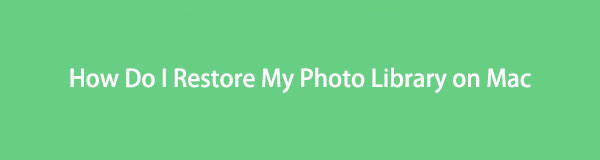
Dobrá věc je, že se tohoto problému nemusíte obávat. Připravili jsme 3 snadné způsoby, jak obnovit vaše fotografie z knihovny fotografií na Macu. Chcete je poznat? Pokračujte níže.
FoneLab Data Retriever - obnovení ztracených / vymazaných dat z počítače, pevného disku, flash disku, paměťové karty, digitálního fotoaparátu a dalších zařízení.
- Snadno obnovujte fotografie, videa, dokumenty a další data.
- Náhled dat před zotavením.

Seznam příruček
- Část 1. Jak obnovím svou knihovnu fotografií na Macu tím, že ji opravím
- Část 2. Jak obnovím svou knihovnu fotografií na Macu pomocí Time Machine
- Část 3. Jak obnovím svou knihovnu fotografií na Macu pomocí FoneLab Mac Data Retriever
- Část 4. Časté dotazy o tom, jak obnovím svou knihovnu fotografií na Macu
Část 1. Jak obnovím svou knihovnu fotografií na Macu tím, že ji opravím
Když má knihovna fotografií na vašem Macu problémy nebo problémy, můžete o své fotografie přijít. Pokud ano, proč to neopravit opravou? Pokud tuto metodu provádíte poprvé, nemusíte se obávat. Provedeme vás pomocí níže uvedeného návodu. Stiskněte prosím správné příkazové klávesy, abyste se vyhnuli dalším chybám ve vaší knihovně fotografií. Pokračovat.
Krok 1Pokud je aplikace Fotky na vašem Macu otevřená, zavřete ji kliknutím na X knoflík. Poté vyhledejte Fotky aplikace ve spodní části hlavního rozhraní Macu. Později stiskněte a podržte Command + Option klávesu na klávesnici. Okamžitě prosím dvakrát klikněte na aplikaci Fotky.
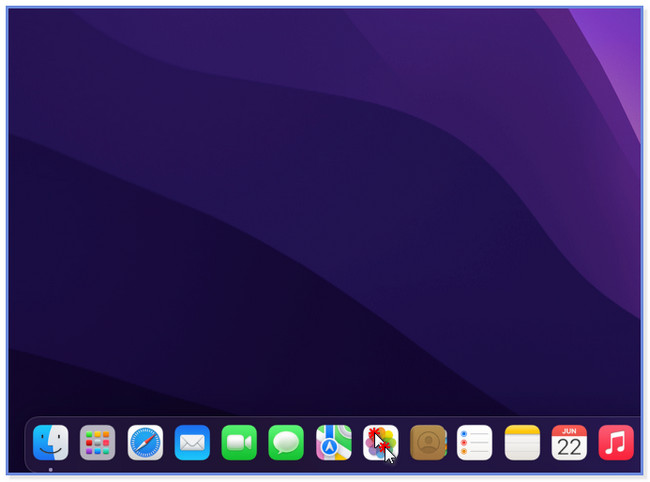
Krok 2Projekt Knihovna oprav objeví se okno. Obrazovka vás upozorní, že se chystáte opravit knihovnu vašeho Macu. Pro potvrzení akce klikněte na Opravy tlačítko vpravo. Obrazovka se načte a počkejte, až bude dokončena. Zkontrolujte, zda se fotografie vrátila na váš Mac nebo zda stále chybí. Pokud stále chybí, pokračujte další metodou.
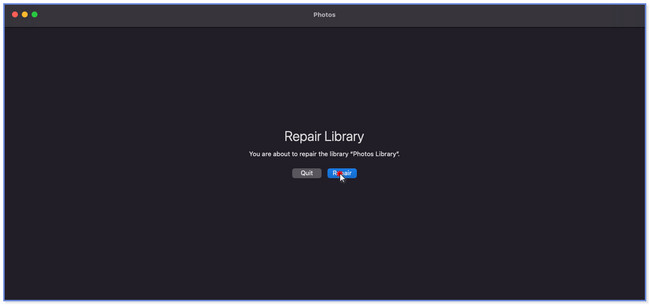
Část 2. Jak obnovím svou knihovnu fotografií na Macu pomocí Time Machine
Zálohuje Time Machine fotografie? Určitě ano! Je to vestavěná funkce zálohování všech souborů Macu, včetně fotografií. Uvidíte jeho hlavní rozhraní se spoustou malých oken. Můžete je použít k obnovit ztracená data. Musíte pouze najít datum, kdy vaše fotografie stále existují.
Tuto funkci však nemůžete použít, pokud ji zapomenete aktivovat, než o své fotografie přijdete. Používáte Time Machine k zálohování souborů? Pokud jste to udělali, přejděte dolů a obnovte obrázky Time Machine.
Krok 1Spusťte Launcpad vašeho Macu. Klikněte na jeho vyhledávací pole a zadejte Time Machine. Výsledky se během psaní zobrazí v horní části obrazovky. Klikněte prosím na Time Machine ikonu pro spuštění na vašem Macu.
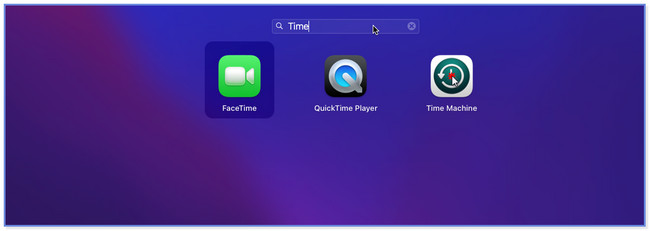
Krok 2V hlavním rozhraní Time Machine uvidíte několik oken. Použijte prosím šipku Up a Dolů tlačítko na pravé straně a vyhledejte datum zálohy, které chcete obnovit. Poté na levé straně vyberte umístění, kam uložíte soubory.
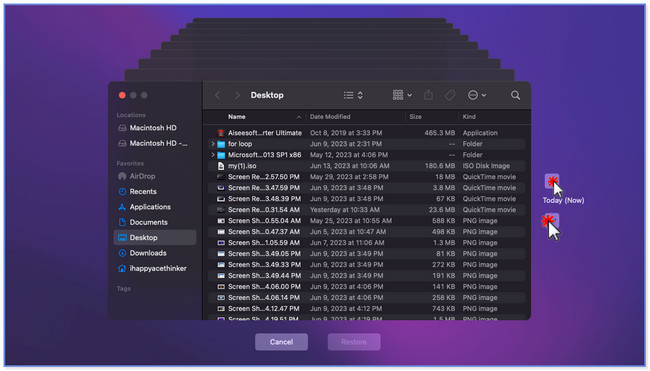
Krok 3Ve spodní části funkce uvidíte tlačítko Obnovit. Klikněte na něj, jakmile si budete jisti, že zálohu obnovíte.
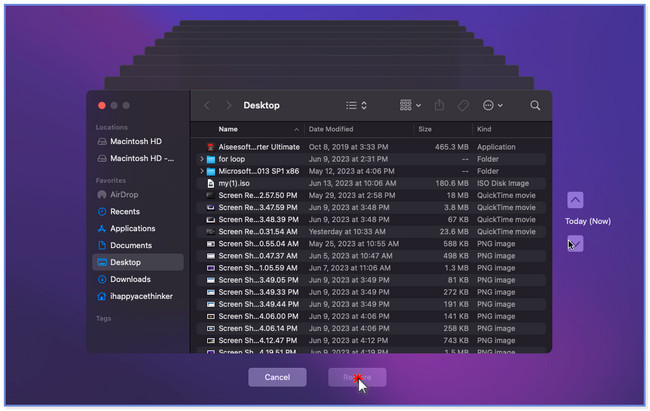
Část 3. Jak obnovím svou knihovnu fotografií na Macu pomocí FoneLab Mac Data Retriever
Nevíte, jak jste přišli o svou knihovnu fotografií na Macu? Použití FoneLab Mac Data Retriever protože dokáže obnovit soubory z různých obnovitelných scénářů. Zahrnuje náhodné smazání, počítačové viry, neočekávané vypnutí a další. Kromě toho podporuje různá zařízení, ze kterých můžete obnovit. Můžeš obnovit z flash disků, počítače, pevné disky, paměťové karty a další. Pokud si nejste jisti obrázky, které budete načítat, použijte funkci náhledu. Také vaše soubory jsou s tímto nástrojem v bezpečí. Nezmění ani nezničí původní data z vašeho počítače.
FoneLab Data Retriever - obnovení ztracených / vymazaných dat z počítače, pevného disku, flash disku, paměťové karty, digitálního fotoaparátu a dalších zařízení.
- Snadno obnovujte fotografie, videa, dokumenty a další data.
- Náhled dat před zotavením.
Chcete vědět, jak používat FoneLab Mac Data Retriever? Prohlédněte si níže uvedený tutoriál.
Krok 1Ke stažení FoneLab Mac Data Retriever na tvém počítači. Poté jej nastavte v počítači. Stažený soubor musíte přetáhnout do editaci videa složku k provedení. Klikněte prosím na Home pod tlačítkem Obnova dat Mac sekce na levé straně hlavního rozhraní.
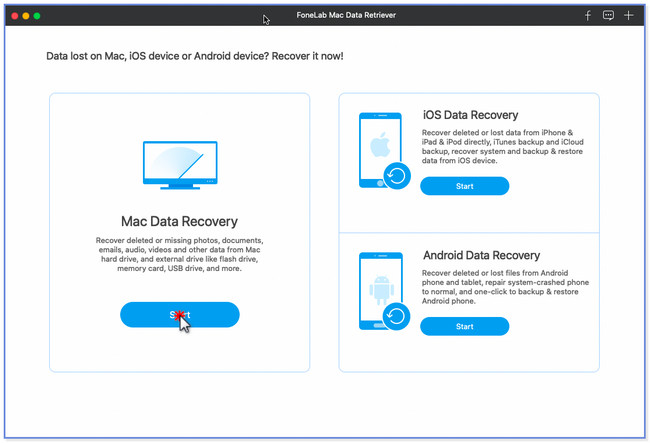
Krok 2V horní části uvidíte data, která tento nástroj pro obnovu podporuje. Mezi všemi klikněte na Fotky sekce. Později vyberte umístění nebo zařízení, kde jste ztratili své fotky na Macu. Poté klikněte na Skenovat tlačítko pro vyhledání ztracených souborů. Nástroj vám umožní vidět průběh procesu skenování vlevo nahoře. Zahrnuje počet nalezených souborů a jejich velikosti.
Poznámka: Proces skenování bude trvat v závislosti na velikosti a počtu vašich souborů. Nepřerušujte prosím proces, abyste dosáhli nejlepších výsledků.
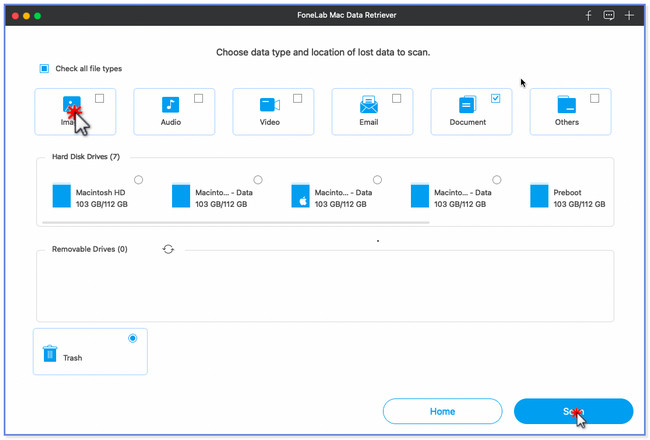
Krok 3Pokud znáte datum vytvoření ztracených souborů, je to lepší. Můžete je rychle najít kliknutím na Filtr knoflík. Poté vyberte obrázky, které chcete obnovit.
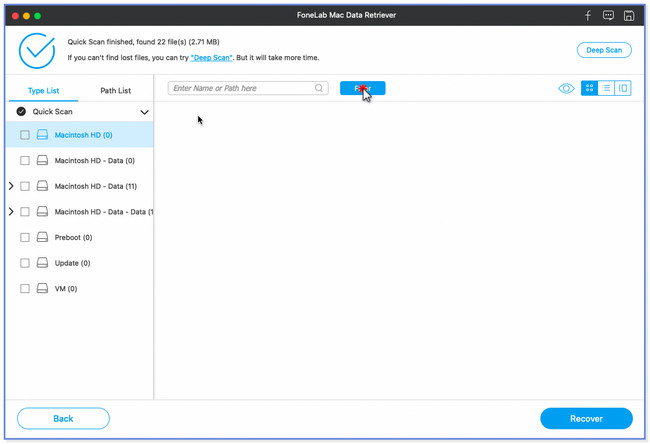
Krok 4Pokud jste již našli všechny fotografie, které získáte, klikněte na Zotavit se knoflík. Software vaše soubory okamžitě zpracuje. Počkejte, dokud proces neskončí. Pokud obnovíte své snímky úplně, znovu zkontrolujte svou knihovnu fotografií.
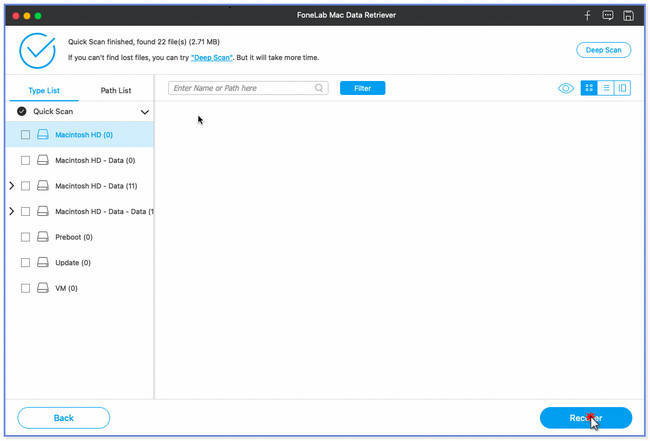
Část 4. Časté dotazy o tom, jak obnovím svou knihovnu fotografií na Macu
1. Mohu obnovit knihovnu fotografií z externího pevného disku?
Ano. Knihovnu fotografií můžete obnovit z externího pevného disku. Ale pouze v případě, že zařízení používáte k zálohování souborů. První věc, kterou byste měli udělat, je zavřít Fotky aplikace na vašem Macu. Poté připojte externí pevný disk. Otevři Fotky aplikaci při stisknutí a podržení Volba klávesu na klávesnici. Uvidíte Vyberte knihovnu okno. Vyberte zálohu knihovny fotografií. Klikněte na Vyberte knihovnu tlačítko poté.
2. Co to znamená přepnout knihovny fotografií?
Na svém Macu můžete vytvořit více knihoven. Záleží na tom, jak chcete fotografie ukládat. Můžete je spravovat vytvořením knihovny v závislosti na vašich preferencích. Když řeknete přepínání knihoven fotografií, zobrazí se další složka vašich obrázků.
To je vše o tom, jak obnovit knihovnu fotografií na Macu! Doufáme, že vám 3 metody v tomto příspěvku pomohou vrátit vaše fotografie z knihovny fotografií vašeho Macu.
FoneLab Data Retriever - obnovení ztracených / vymazaných dat z počítače, pevného disku, flash disku, paměťové karty, digitálního fotoaparátu a dalších zařízení.
- Snadno obnovujte fotografie, videa, dokumenty a další data.
- Náhled dat před zotavením.
